Le calcul de pourcentages est une tâche courante dans Excel, que ce soit pour déterminer le pourcentage d’un nombre ou d’un total. Bien que Microsoft Excel offre les outils nécessaires, leur utilisation n’est pas toujours intuitive. Voyons ensemble comment calculer des pourcentages dans Excel.
Calculer des pourcentages dans Excel
Excel est un outil puissant pour effectuer de nombreux calculs , y compris les opérations liées aux pourcentages. Que vous souhaitiez déterminer le pourcentage d’un nombre, trouver la valeur correspondant à un pourcentage donné ou analyser des données tabulaires, Excel propose des formules simples pour répondre à vos besoins.
1. Calculer le pourcentage d’un nombre
Tout d’abord, voyons comment calculer le pourcentage d’un nombre par rapport à un autre.
- La formule de calcul est la suivante :
=(nombre)/(somme_totale)*100% - Pour illustrer, prenons l’exemple du nombre 9 par rapport à 18. Sélectionnez la cellule où afficher le résultat et assurez-vous que le format de la cellule est bien en « Pourcentage » (onglet « Accueil », section « Nombre »).
- Saisissez ensuite l’expression suivante : =9/18*100%.
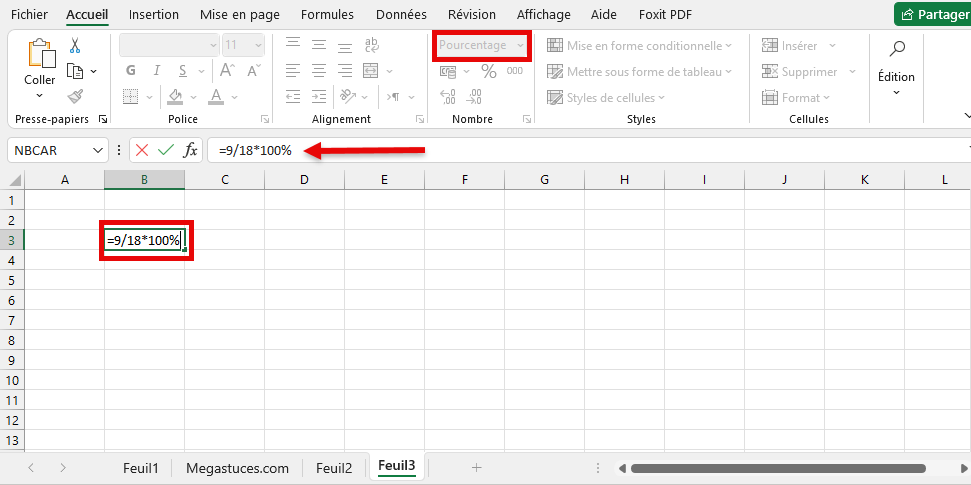
- Si le format de la cellule est déjà défini sur « Pourcentage« , il n’est pas nécessaire d’ajouter « *100%« . Il suffit de saisir =9/18.
- Appuyez sur la touche Entrée pour afficher le résultat, qui est 50%.
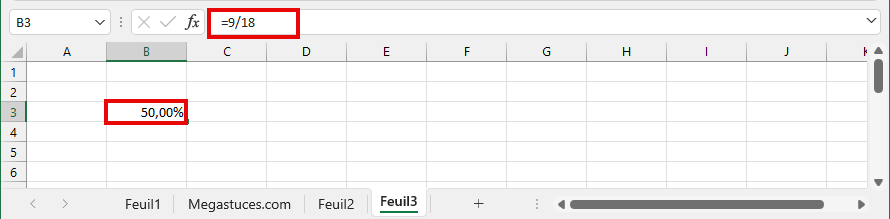
Calculer des pourcentages à partir de données tabulaires
Voyons maintenant comment calculer des pourcentages à partir de données organisées dans un tableau Excel.
Calculer le pourcentage d’un élément par rapport à un total
Supposons que vous souhaitiez connaître le pourcentage des ventes d’un produit spécifique par rapport au total des ventes.
- Dans la ligne du produit, sélectionnez une cellule vide et appliquez le format « Pourcentage ».
- Saisissez le signe « = ».
- Ensuite, cliquez sur la cellule contenant les ventes du produit, puis tapez « / ».
- Cliquez maintenant sur la cellule contenant le total des ventes.
- Enfin, appuyez sur Entrée pour afficher le résultat.
Pour appliquer ce calcul aux autres produits, il suffit de copier la formule. Cependant, pour que la référence au total des ventes reste fixe, ajoutez le symbole « $ » devant la lettre de la colonne et le numéro de la ligne de la cellule contenant le total (par exemple, =$B$10). Ainsi, la référence devient absolue et ne change pas lors de la copie.
Calculer le pourcentage d’un élément sans total explicite
Pour calculer le pourcentage d’un élément sans total explicite, commencez par formater une cellule en « Pourcentage« , puis saisissez le symbole « = ». Cliquez sur la cellule de l’élément et tapez « / ». Entrez directement la valeur totale par rapport à laquelle vous souhaitez obtenir le pourcentage, puis appuyez sur Entrée. Vous pouvez ensuite copier la formule dans les autres cellules concernées. Dans ce cas, il n’est pas nécessaire d’utiliser une référence absolue, car la valeur totale est entrée manuellement.
2. Calculer le nombre correspondant à un pourcentage
Voyons maintenant comment déterminer la valeur totale à partir d’un pourcentage de celle-ci.
- La formule de calcul est :
=pourcentage%*somme_totale. Par exemple, pour calculer le nombre correspondant à 7% de 70, saisissez=7%*70dans la cellule. Comme le résultat est un nombre, le format de la cellule doit être « Général » ou « Nombre ». - Appuyez sur Entrée pour afficher le résultat.
Application aux tableaux
Cette méthode est très pratique pour travailler avec des tableaux, notamment si vous devez calculer la TVA (18%) sur les revenus de chaque produit. Pour commencer, sélectionnez une cellule vide dans la ligne correspondant au produit, puis formatez-la en « Nombre ».
Ensuite, saisissez « = » suivi de « 18% », tapez « * », puis cliquez sur la cellule contenant les revenus du produit. Appuyez sur Entrée pour obtenir le montant de la TVA. Pour appliquer le calcul aux autres lignes du tableau, copiez simplement la formule dans les autres cellules.